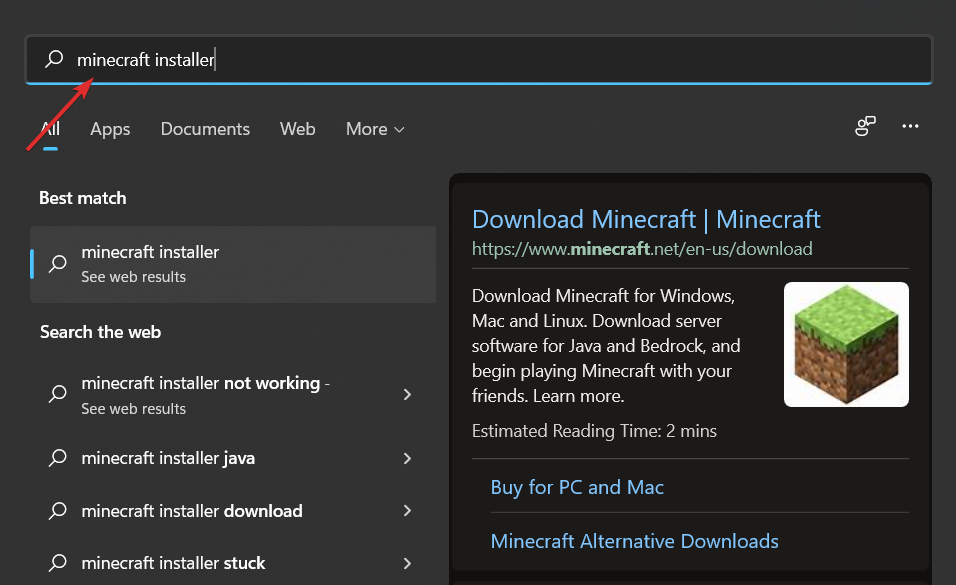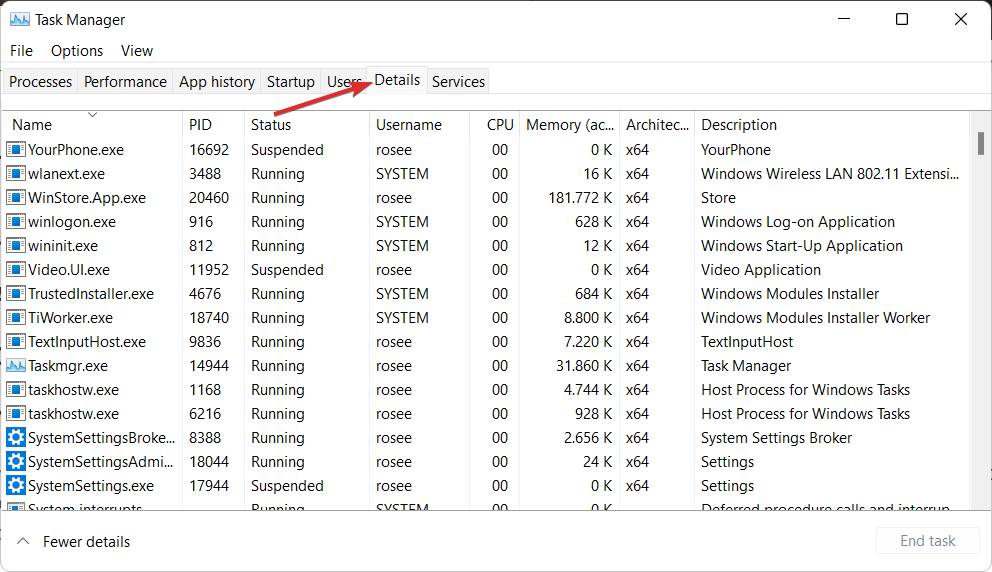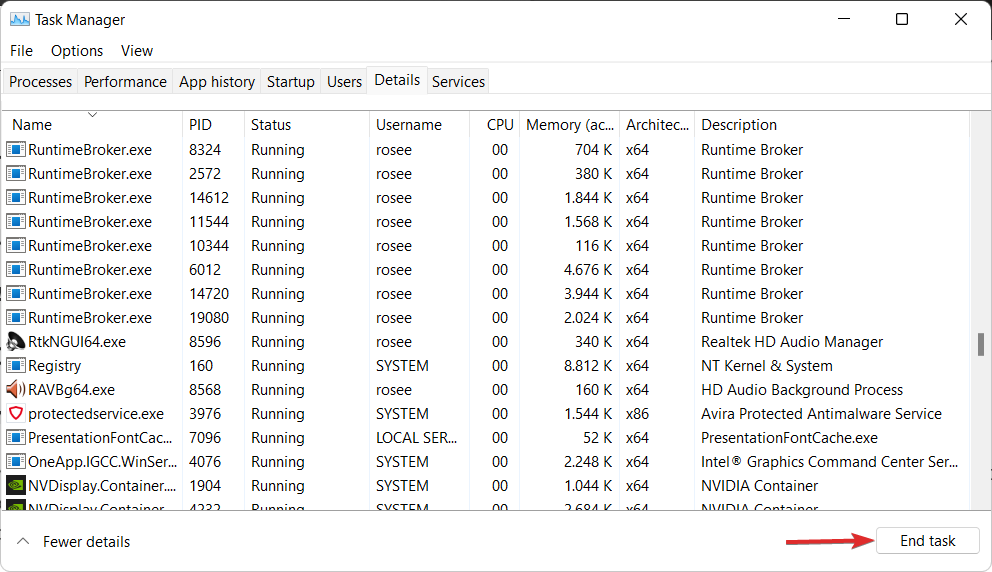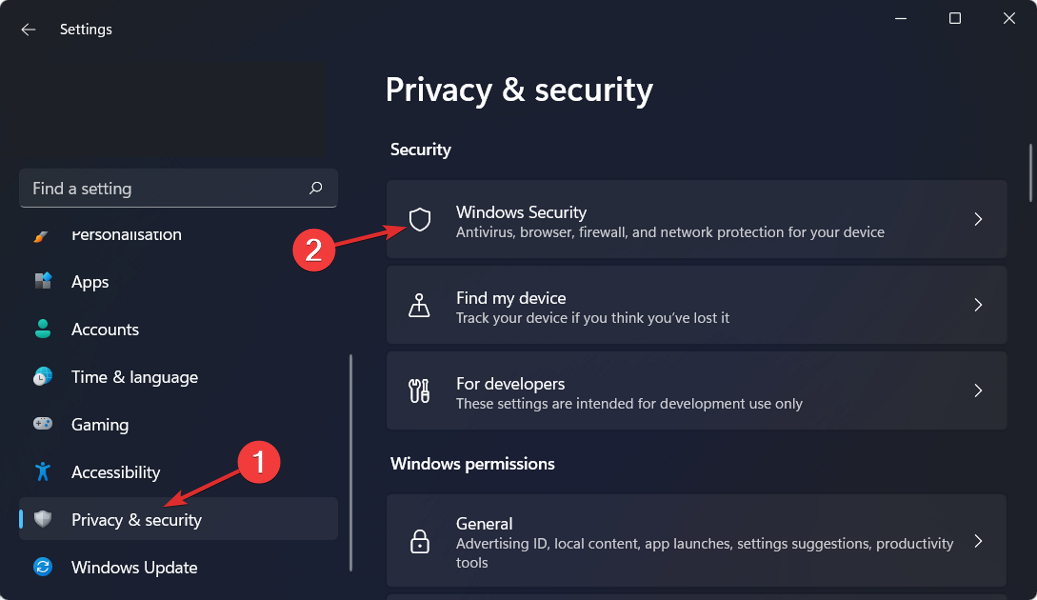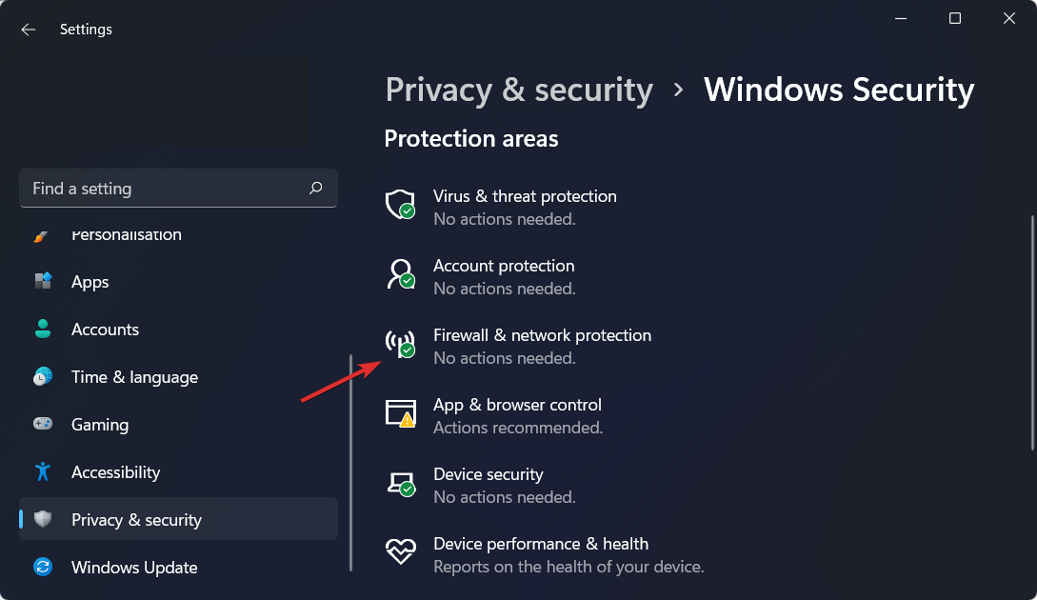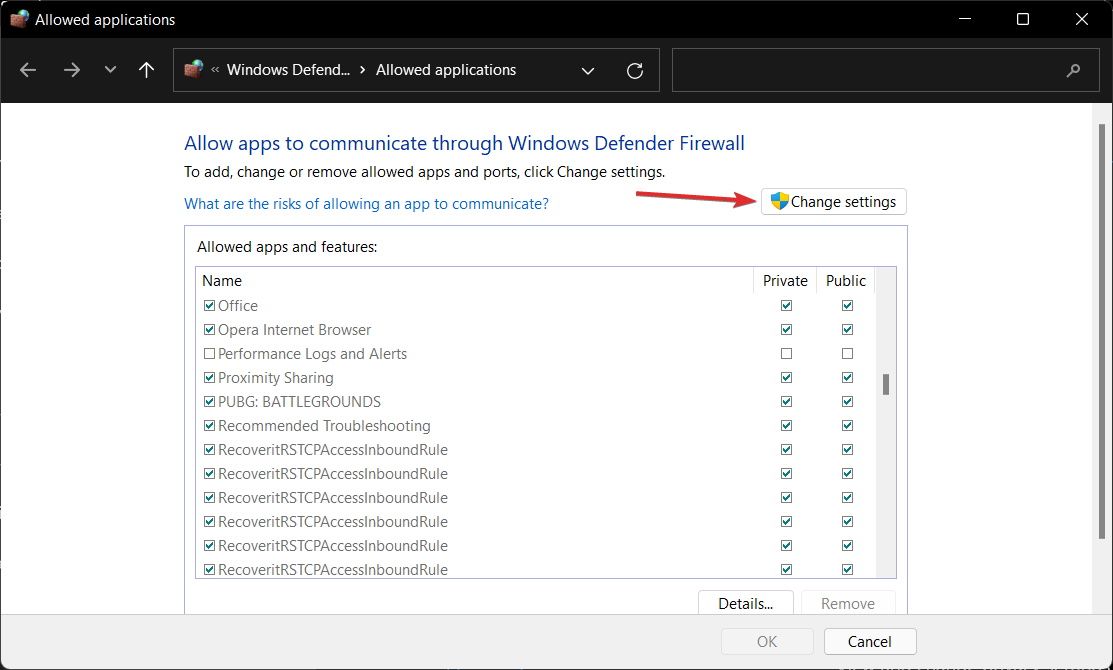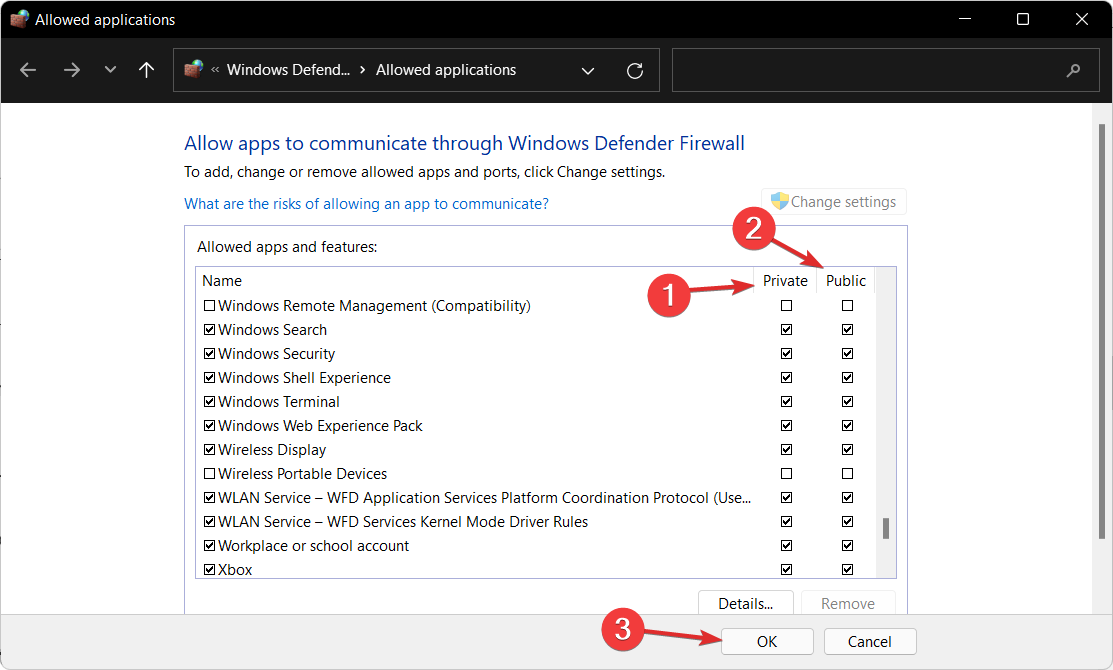Minecraft 是一款我们都熟悉并且在我们生活中的某个阶段都玩过的游戏。我们绝对不想在这里停止传统,因此我们将向您展示如果 Minecraft 未安装在 Windows 11 上该怎么办。
如果您对这个词不熟悉,它是开创生存类型的原创生存游戏,自 2011 年 11 月发布以来一直是玩家的热门选择。
无论您是与朋友一起玩还是自己玩,都可以在此游戏中进行探索、制作、建造结构、与怪物战斗、生存和许多其他活动。
无论您是尝试在 Windows 11 计算机上安装 Minecraft 还是在更新 PC 后重新下载游戏,您都可能遇到了 Minecraft 安装程序无法正常工作的错误。
在这种情况下,我们将引导您了解您可以采用的许多策略,以快速有效地摆脱此错误并再次享受游戏。但首先,让我们看看 Minecraft Launcher 的作用是什么。跟着!
Minecraft 启动器有什么作用?
从本质上讲,Minecraft Launcher 是 Windows 用户当前可以访问的所有几个 Minecraft 版本的一站式商店。
以前,Windows 10 和 11 用户必须自己访问操作系统的不同迭代。值得注意的是,Minecraft:教育版将无法通过 Minecraft 启动器访问。
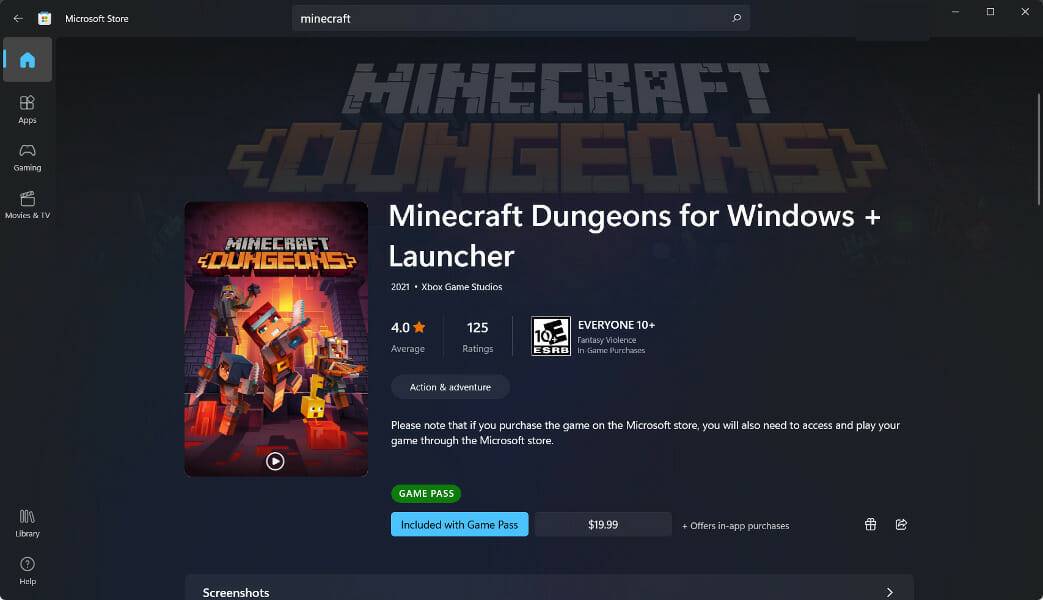
使用 Minecraft 启动器的左侧面板,您可以在以下游戏版本之间进行选择:基岩版、Java 版和 Minecraft Dungeons。
对软件的多个版本感到困惑的用户会发现这是一种可喜的解脱。特别是针对新游戏玩家的 Xbox Game Pass 提供了高度的舒适度。
因此,您将不会承担决定购买哪个版本的任务或做出错误选择的后果。如果您订阅了包含所有三个版本(Bedrock、Java 和 Dungeons)的 Xbox Game Pass,您将可以访问此包中的所有游戏。
请记住,如果您没有 Xbox Game Pass,您还需要单独购买各个程序。您必须选择要玩的版本,或者如果您愿意,可以同时购买。
如果 Minecraft 未在 Windows 11 上安装,我该怎么办?
1.重启你的电脑
作为第一个解决方案,如果您在运行 Minecraft 启动器时遇到困难,建议您重新启动计算机,然后再次尝试打开 Minecraft。在您的计算机启动后,尝试再次启动 Minecraft 启动器以验证它是否仍然正常工作。
询问计算机专家如何解决您在使用 Windows 计算机时遇到的问题是一个很好的开始方式,因为他们很可能会询问您是否先尝试重新启动计算机。
尽管这似乎是一个油嘴滑舌的答案,但重新启动计算机可以在许多情况和情况下有效地处理大量问题。
请记住,这种方法不仅限于基于 Windows 的计算机,还适用于各种计算设备,包括智能手机和平板电脑。尝试重置您的 wifi 网络、Android 手机和您拥有的任何其他设备,包括计算机或笔记本电脑上的软件。
2.以管理员模式运行
- 按Windows+S搜索Minecraft 安装程序。

- 接下来,右键单击它并选择Run as administrator。而已!现在安装过程应该很顺利。
3.使用任务管理器
- 按CTRL+ SHIFT+ESC打开任务管理器,然后导航到详细信息选项卡。

- 现在寻找Minecraft.exe进程,单击它,然后选择End task。

4. 允许 Minecraft 安装程序通过防火墙
- 按 Windows + I 打开 设置应用程序,然后单击左侧菜单中的隐私和安全,然后单击右侧菜单中的Windows 安全 。

- 现在点击防火墙和网络保护。

- 查找允许应用程序通过防火墙选项并单击它。

- 如果您看到 Minecraft 未勾选,则表示它没有访问权限。单击更改设置以授予其访问权限。

- 现在选中 Minecraft 旁边的Public和Private复选框,然后单击OK。

5.禁用杀毒软件
- 单击任务栏中的展开箭头,然后右键单击防病毒图标。现在选择 Avast shields control 然后 禁用 10 分钟。

- 如果您安装了其他防病毒程序,您可以按照上述相同步骤或类似步骤暂时禁用该应用程序。

如果问题不再出现,则您的防病毒应用程序是问题根源的可能性很高。为了保护您的计算机,您应该考虑使用与 Windows 11 兼容的其他防病毒产品。
或者,我们建议您使用专业的防病毒软件,例如ESET,不惜一切代价保护您的计算机。
我可以免费玩 Minecraft 吗?
如果您想免费玩游戏,有好消息也有坏消息,这取决于您的喜好。您将无法享受现代体验,因为您只能在浏览器中免费玩 Minecraft 创意模式的原始经典版本。
从现代游戏历史的标准来看,这是一款古老的游戏,但如果您正在寻找一种免费的方式来玩《我的世界》,这是您能找到的最接近的东西。
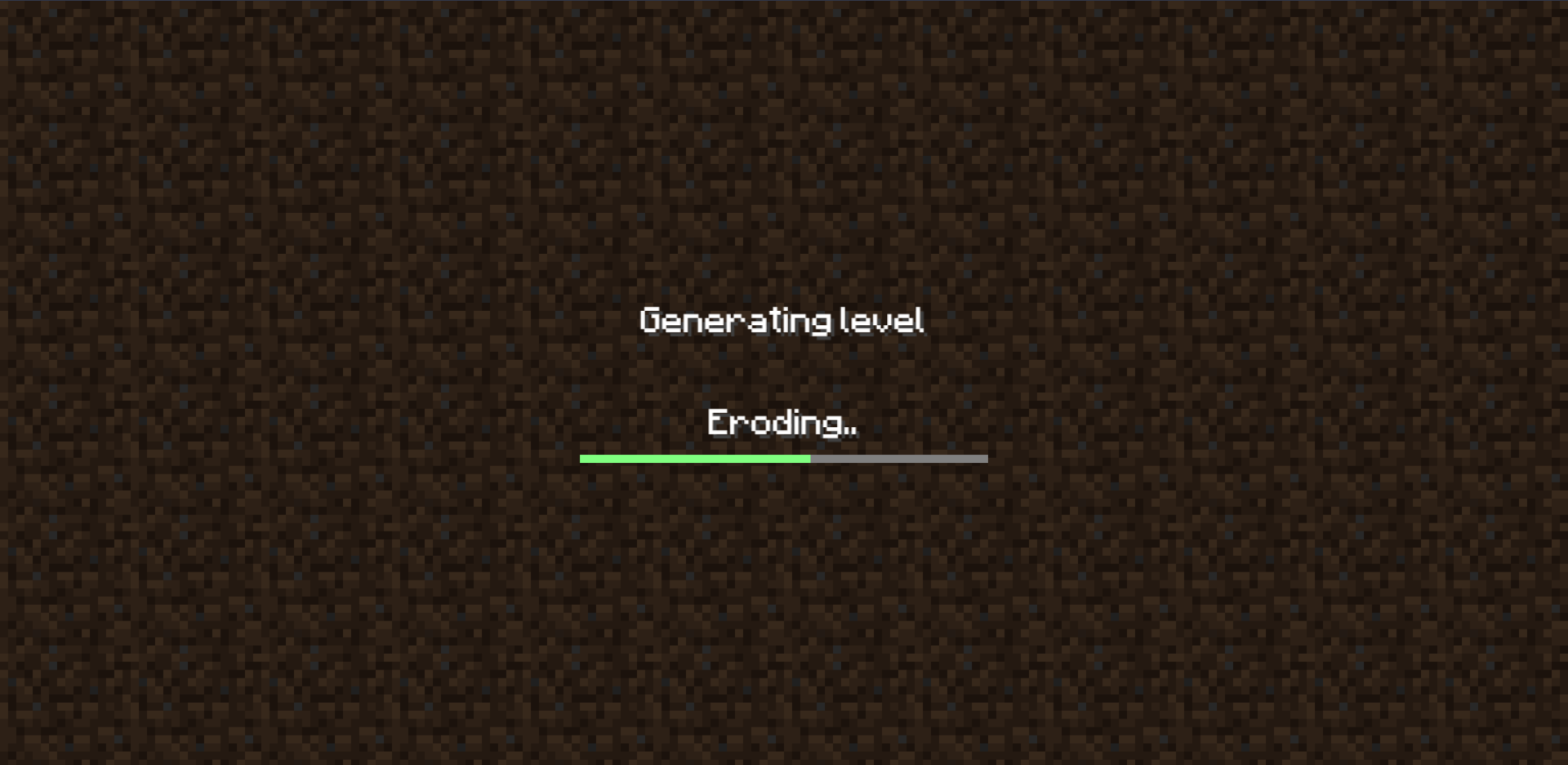
但是有一些限制:除了在浏览器中播放某些东西的通常限制之外,还有旧模式的所有更古老的方面,例如没有小怪,很少的块,以及由于你而保留的原始错误就像在 2009 年一样玩游戏。
您将不得不接受这样一个事实,即如果您选择免费玩 Minecraft,您最终将不得不告别您的块状世界,因为目前您无法在我们发现的浏览器中保存您的游戏。
请注意,另一方面,您可以无限期地打开选项卡,以防止它完全逃逸到以太中。
Classic Minecraft 是 Mojang 非常成功的游戏的原始版本,这意味着您不会有太多损失:只有 32 种不同类型的块(其中大部分是染色的羊毛),您可以构建任何您想要的东西欲望,因为它只有一个创造模式。